热门标签
热门文章
- 1git 新建仓库并将本地项目上传到代码管理平台 - 以码云为例(图文版)_码云怎么新建仓库
- 2【nios开发】- 基于Altera(intel) FPGA(cyclone10) NIOS-II Hello World的全流程总结_altera nios 操作系统
- 3如何零基础入门FPGA?这篇文章让你吃透!_零基础如何学fpga
- 4Docker基础教程三——启动Docker后台容器(测试运行 hello-world)以及run背后的细节剖析_docker container run hello-world
- 5新概念3 中英对照_who was drawing up alongside
- 6深度学习之基于Django+Tensorflow卷积神经网络车牌识别系统
- 7文心一言人工智能使用教程和操作方法_文心智能体知识库使用
- 8开始弃用NeRF?为什么Gaussian Splatting如此受欢迎?
- 9解决“pip Fatal error in launcher: Unable to create process using ... “的错误
- 10月入9.5K, 25岁通信男孩回归网优:他说,我行,你也行!
当前位置: article > 正文
CentOS编译安装新版本gcc_centos gcc编译安装
作者:笔触狂放9 | 2024-05-26 12:50:22
赞
踩
centos gcc编译安装
CentOS编译安装新版本gcc
---------前言 :由于想编译安装linux的最新内核,编译过程中发现centos7中yum源的gcc版本过低,在网上找了几个小时的教程总结了这篇blog
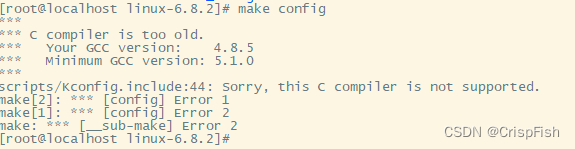
- 去阿里云,清华大学开源这类网站上下载你需要的gcc安装包,我用的是清华大学的
https://mirrors.tuna.tsinghua.edu.cn/gnu/gcc/gcc-9.3.0/(在linux中wget也可以)
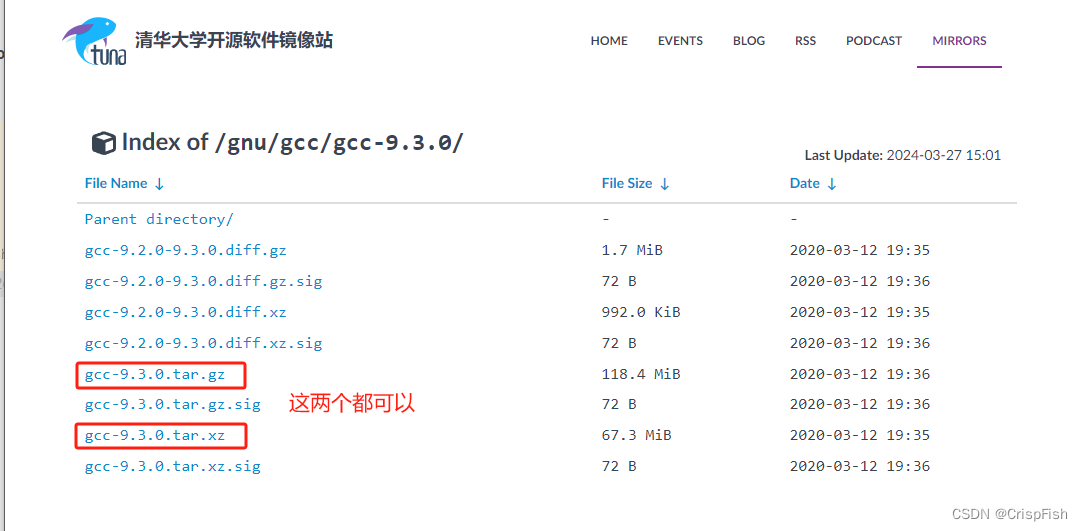
- 用rz或者tftp等命令将该文件传入linux
- 使用tar -xvf将文件解压
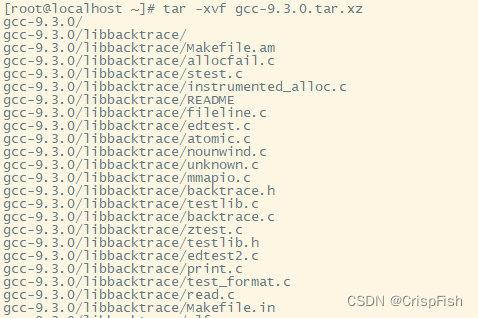
- cd到解压后的文件中,执行./contrib/download_prerequisites

这是gcc软件中的一个自带脚本,耐心等待就好 - 正确的回显如下图所示

- 继续执行命令"./configure --prefix=/usr/local/gcc-9.3.0/ --enable-bootstrap --enable-checking=release --disable-multilib"(其中–prefix=“”中的值可以换成自己想要的安装路径)
该命令会生成一个Makefile文件,为后面的make操作提供基础
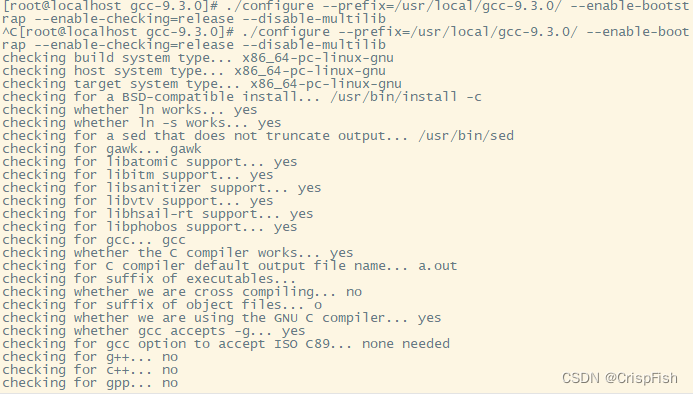
- 输入make开始编译,如下图的回显即为正常
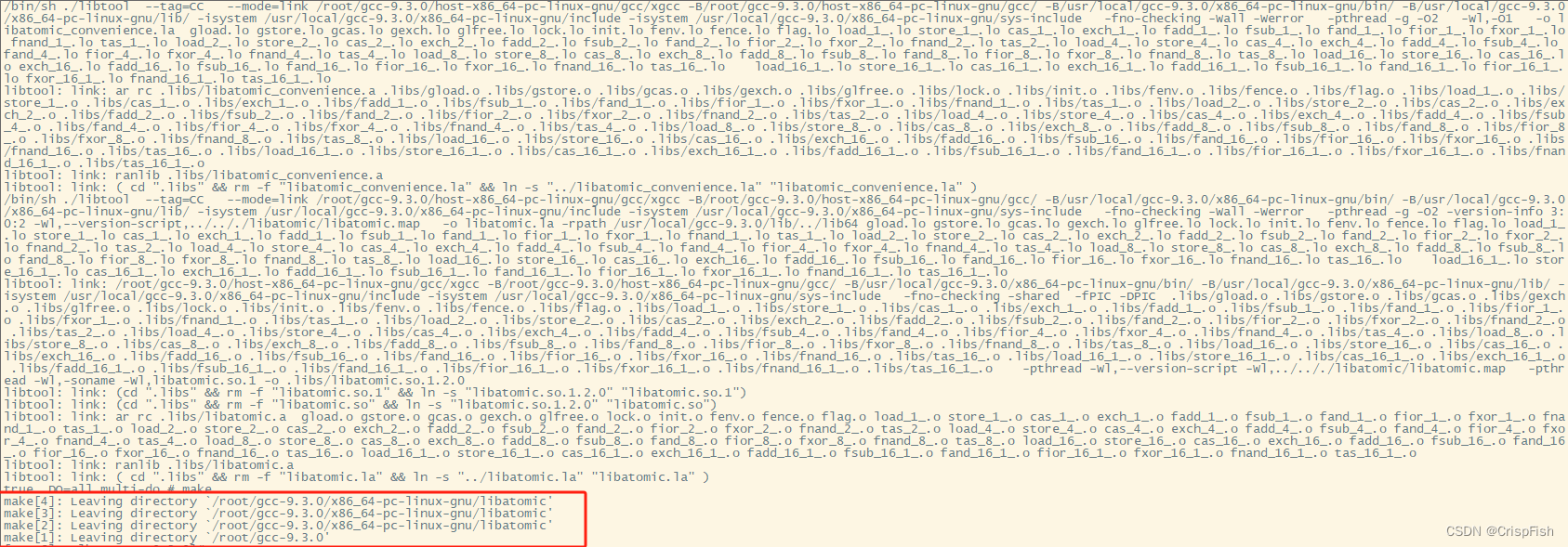
- 随后输入make install开始安装(下图未正常回显)
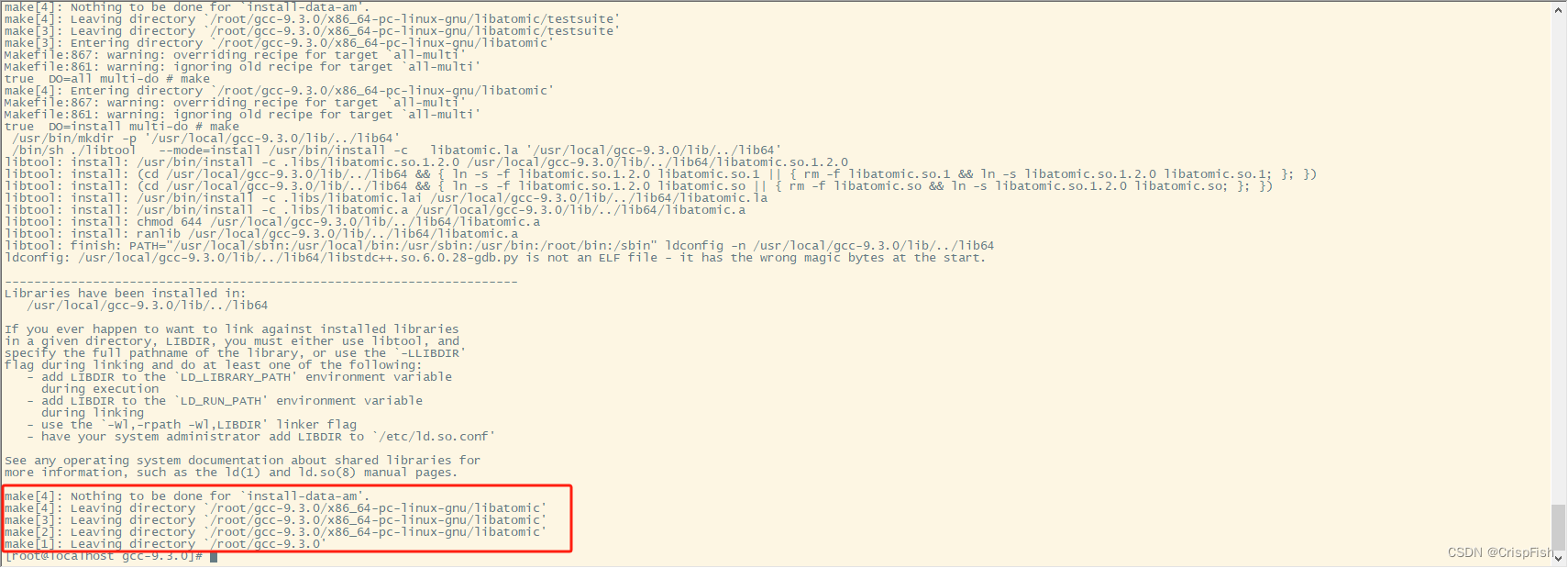
- 安装成功后进入刚刚自定义的安装目录,我这里是/usr/local/gcc-9.3.0,进入bin目录即可看见一些gcc的自带命令,输入./gcc -v可以查看当前gcc版本
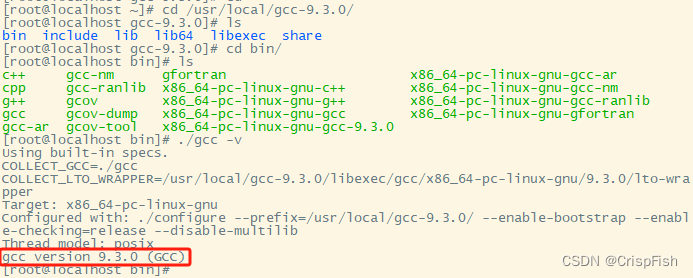
注意:此时输入直接输入gcc -v,版本还是之前未升级的版本,所以下面一步非常重要 - 修改环境变量
输入pwd打印出安装目录下的bin文件路径,再输入export PATH=/usr/local/gcc-9.3.0/bin:$PATH,将斜体部分替换为刚刚的bin文件路径,随后输入gcc -v即可正常查看版本
还需要将安装路径下的几个库文件同样设置环境变量

感谢大家看到这^^
-----END-------
声明:本文内容由网友自发贡献,不代表【wpsshop博客】立场,版权归原作者所有,本站不承担相应法律责任。如您发现有侵权的内容,请联系我们。转载请注明出处:https://www.wpsshop.cn/w/笔触狂放9/article/detail/626739
推荐阅读
相关标签


